Windows 10 Creators Update er her, tilgængelig for alle kvalificerede brugere. Naturligvis er den mest populære måde at få den nye opdatering på via Windows Update. På grund af et par grunde er det imidlertid ikke alle, der er i stand til at få Creators Update ved hjælp af denne metode.
Hvis du er blandt dem, der endnu ikke har modtaget Creators Update, og du ikke kan vente med at prøve det, er der et par alternative måder at installere den nye større opdatering til Windows 10. Vi har allerede vist dig, hvordan for at downloade opdateringen manuelt, men du kan også gøre det direkte fra en ISO-fil.
Installation af Creators Update fra en ISO-fil er også nyttig, hvis du vil installere den på en anden computer uden en pålidelig internetforbindelse. Så uden yderligere ado, lad os se, hvordan du installerer Creators Update til Windows 10 direkte fra en ISO-fil.
Sådan installeres Creators Update ved hjælp af en ISO-fil
Da du bare opdaterer dit system og ikke installerer den nye kopi, bør hele processen ikke være så kompliceret. Så her er præcis hvad du skal gøre:
- Før du starter, skal du sørge for, at din computer opfylder minimumssystemkrav til Creators Update
- Hvis du allerede har en ISO-fil, skal du gå videre til trin 7
- Hvis du ikke har en ISO-fil, skal du navigere til denne side og downloade Værktøj til oprettelse af medier til din version af systemet
- Følg instruktionerne på skærmen fra installationsguiden for at hente ISO-filen (Husk, vælg ikke “Opgrader nu“)
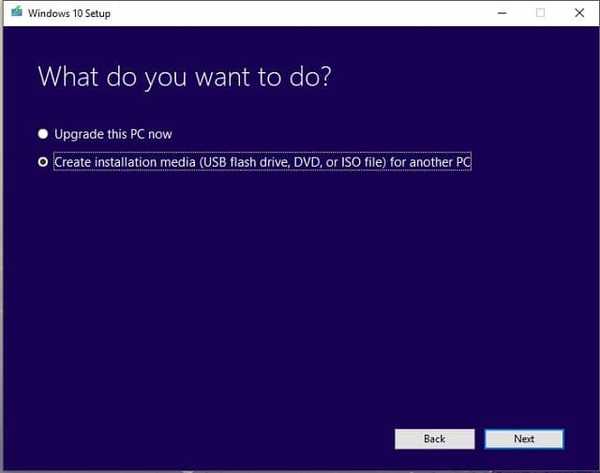
- Vent på værktøjet til at downloade ISO-filen
- Når du har fået ISO-filen, skal du flytte den til en anden computer ved hjælp af et flashdrev eller et hvilket som helst andet medie
- Åbn bare ISO-filen, og opdateringsprocessen starter
- Vent mens installationen er initialiseret
- Vælg Download og installer opdateringer, og klik Næste
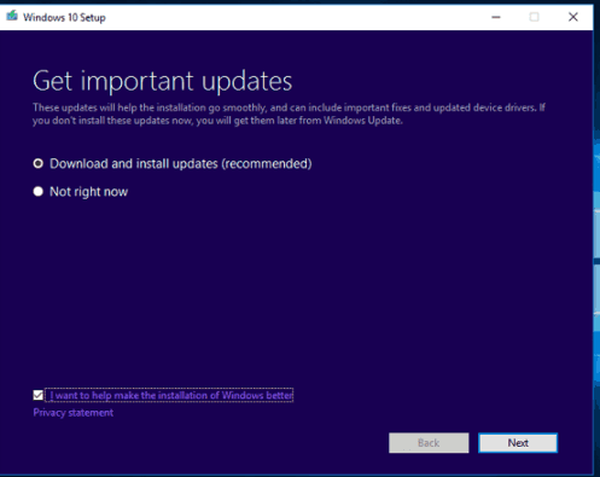
- Vælg hvilke filer og indstillinger du vil beholde, og følg yderligere instruktioner på skærmen
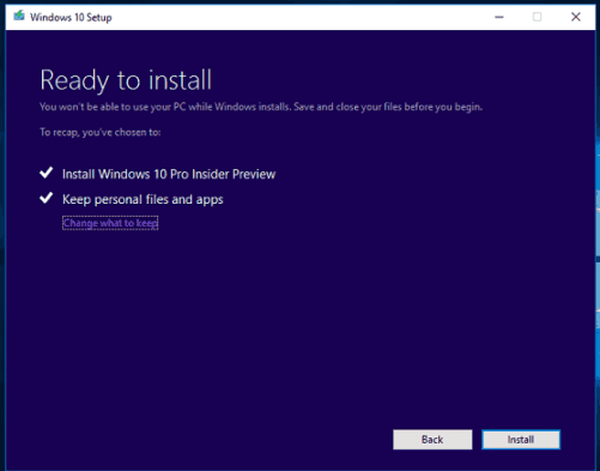
- Vent til opdateringen er installeret
- Når processen er færdig, genstarter din computer automatisk og fører dig gennem de sidste afsluttende trin
Der går du, efter installationen er færdig, har du den nye Windows 10 Creators Update installeret på din computer.
Hvis du har kommentarer eller spørgsmål, så lad os det vide i kommentarerne nedenfor.
 Friendoffriends
Friendoffriends


